
Bạn muốn thay đổi hình nền với một số tính năng thú vị hơn? Bạn muốn hình nền máy tính có thể chuyển động? Trên hệ điều hành Windows 10 lẫn 11, bạn có thể tải một số các hình nền động và thiết lập lập trên màn hình máy tính. Không chỉ mỗi thiết bị Windows, bạn cũng có thể chỉnh sửa MacBook để thiết lập ảnh động trên màn hình.
Cách sử dụng hình ảnh nền và thiết lập trên màn hình Windows 10 và 11
Bạn có thể làm hình nền trên máy tính một cách sống động hơn. Tuy nhiên, các thiết lập gốc trên Windows không có sẵn tính năng thú vị này và bạn cần phải sử dụng một phần mềm thứ ba để hỗ trợ cho việc này.
Vậy đó là phần mềm gì và cách sử dụng như thế nào? Hãy cùng Viện Di Động tìm hiểu qua bài viết này nhé!
1. Tải hình nền động qua từ Microsoft Store
Không cần phải sử dụng bất cứ phụ kiện liên quan nào giúp bạn có thể chuyển đổi hình nền sống động hơn, mà cách tốt nhất là sử dụng một phần mềm bên thứ ba để hỗ trợ cho việc này. Ứng dụng được đề xuất đó là Lively Wallpaper, cung cấp cho bạn một số các hình nền có sẵn và hoàn toàn miễn phí.
Để tải xuống từ ứng dụng Microsoft Store, bạn hãy nhấp vào biểu tượng Windows Search trên thanh tác vụ, gõ từ “Microsoft Store” và nhấp chọn vào ứng dụng đó từ kết quả tìm kiếm.
Trong Microsoft Store, hãy nhập “Lively Wallpaper” vào thanh tìm kiếm, sau đó chọn phần mềm Lively Wallpaper từ kết quả tìm kiếm. Bạn sẽ thấy một số thông tin giới thiệu về phần mềm này (có thể đọc để tìm hiểu chi tiết), nhấp vào “Get” ở phía bên phải để tải xuống.
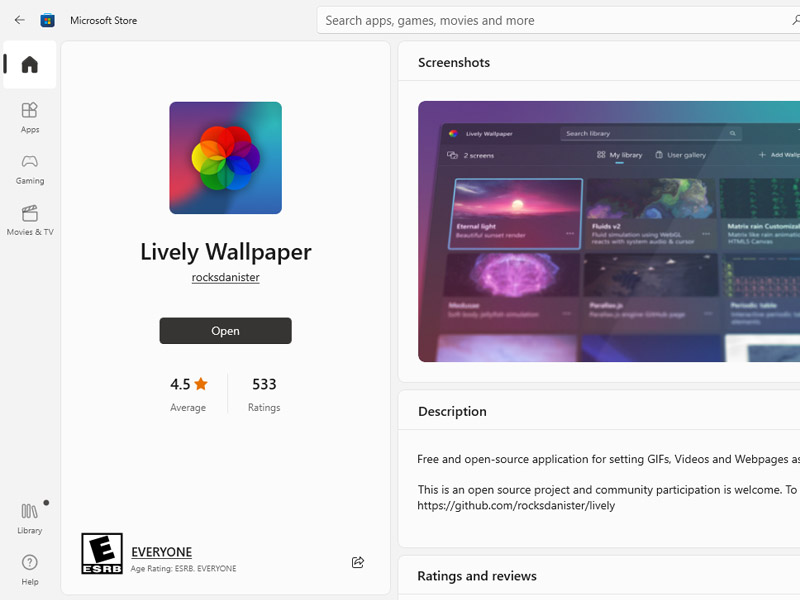
Ứng dụng Lively Wallpaper trên Microsoft Store
Qua đó, ứng dụng hình nền động sẽ bắt đầu tải xuống, sau khi cài đặt xong, bạn có thể tìm kiếm trong thanh Start của Windows và nhấp vào để bắt đầu khởi động.
2. Chọn ảnh động trên ứng dụng Lively Wallpaper
Lively Wallpaper trang bị cho bạn một số hình nền động có sẵn vô cùng đơn giản và sống động để bạn có thể lựa chọn. Để thiết lập, chỉ cần mở phần mềm lên và chọn chủ đề hình nền nào mà bạn muốn trong thư viện, chẳng hạn bạn chọn chủ đề Eternal Light, chỉ cần nhấp vào đó và màn hình của bạn sẽ sử dụng hình nền động này.
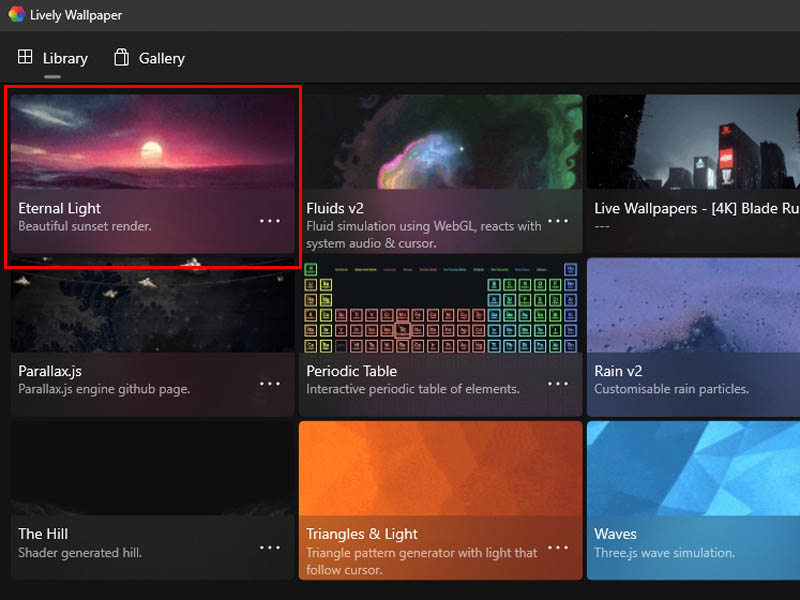
Chọn chủ đề ảnh động có sẵn trên Lively Wallpaper
3. Sử dụng video tùy chỉnh, Youtube hoặc GIF để làm hình nền máy tính
Một tính năng thú vị của Lively Wallpaper đó là bạn có thể thiết lập video hoặc GIF yêu thích của mình để làm hình động trên màn hình thiết bị. Để bắt đầu, hãy mở ứng dụng và sau đó nhấp vào biểu tượng dấu cộng “+” trong danh mục bên trái hoặc chọn Add Wallpaper ở phía trên bên phải.
Tiếp theo, nếu bạn muốn chọn video hoặc GIF từ thư mục trong máy tính, hãy nhấp vào “Browse” trong phần Choose a file để chọn tệp. File Explorer sẽ được mở ra, tìm video hoặc GIF mà bạn muốn và sau đó nhấp Open để áp dụng.

Bạn có thể thêm hình nền động trong thư mục máy tính
Một cách khác, nếu bạn muốn sử dụng video Youtube, hãy gắn đường link video trong phần Enter URL và nhấp vào mũi tên bên phải. Các thiết lập hình nền động mà bạn đã chọn trong video có sẵn, GIF hay link video Youtube sẽ được hiển thị trong thư viện của ứng dụng.
Do đó, bạn chỉ cần nhấp vào danh mục Library (hay biểu tượng ba cuốn sách), chọn video hoặc GIF mới tải lên để làm hình nền động màn hình.
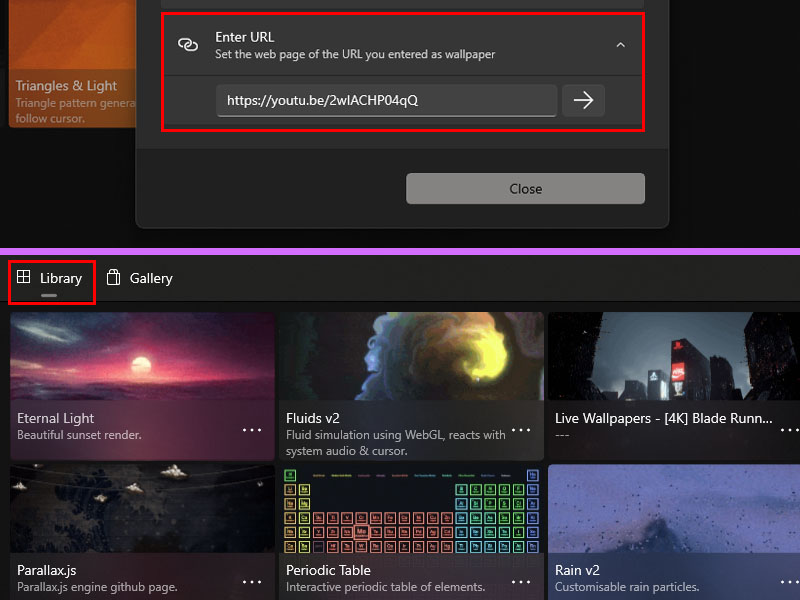
Hình ảnh có thể áp dụng qua link URL và sẽ xuất hiện trong thư viện ứng dụng
4. Cách đóng hình nền Lively Wallpaper
Nếu bạn không thích sử dụng Lively Wallpaper và tắt hình nền sống động trên màn hình, thì bạn vẫn có thể tắt kích hoạt ứng dụng này. Chỉ cần đi tới phần Active Wallpaper(s), bấm vào dấu X để tắt hình nền.
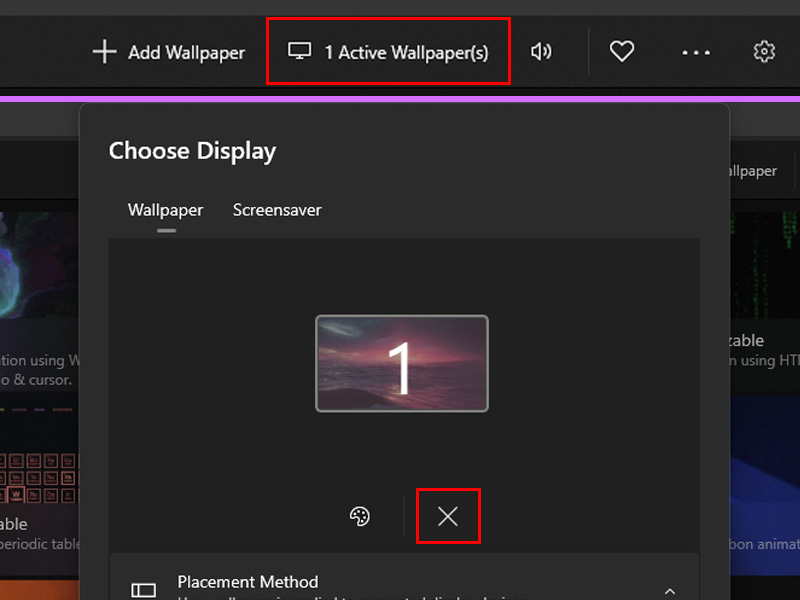
Bạn có thể thay đổi hoặc tắt hình nền trên Lively Wallpaper
Cách khác, bạn có hướng tới biểu tượng ứng dụng Lively Wallpaper ở góc dưới bên phải trong thanh tác vụ Windows. Sau đó, nhấp chuột phải và chọn Close Wallpapers; Pause Wallpapers sẽ dừng chuyển động hình nền cũng như Change Wallpapers để thay đổi hình nền khác một cách nhanh chóng hơn.
Tổng kết
Đó là các hướng dẫn để bạn có thể sử dụng phần mềm Lively Wallpaper và thay đổi hình nền động mà muốn. Cảm ơn các bạn đã đọc qua bài viết! Chúc các bạn thao tác thành công!
Mọi chi tiết về dịch vụ, quý khách hàng liên hệ Viện Di Động bởi đây là Hệ thống chuyên sửa chữa các thiết bị công nghệ như Điện thoại di động, Máy tính bảng, Laptop, Apple Watch được hàng trăm ngàn khách hàng tin tưởng lựa chọn. Qua đó, quý khách hàng có thể sửa chữa thiết bị với giá cả hợp lý cùng với chế độ bảo hành rõ ràng.
- Gọi ngay: 1800.6729 (miễn phí) để được tư vấn chi tiết.
- Hoặc liên hệ fanpage Viện Di Động để được hỗ trợ nhanh nhất.
Xem thêm:
- 5 mẹo tiện lợi sử dụng Folder Windows mà bạn sẽ ước mình biết sớm hơn
- Cách thay đổi hình nền máy tính Windows 10 mà không cần phải kích hoạt
- 4 cách tùy chỉnh Start menu phù hợp với sở thích của bạn trên Windows 11
Viện Di Động





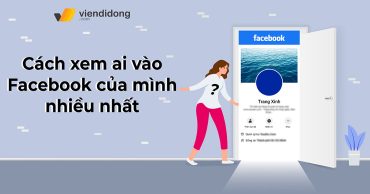


Bình luận & hỏi đáp